Tips Atasi Laptop Restart Sendiri pada Windows 7 dan 10 – Tips atasi laptop restart sendiri adalah salah satu keterampilan yang mungkin dibutuhkan oleh Sobat Garapers nih.
Hal tersebut dikarenakan mungkin laptop tiba-tiba restart saat pengguna sedang bekerja. Tentu hal ini dapat menimbulkan kepanikan dan mengganggu pekerjaan.
Selain menunda pekerjaan, data yang belum disimpan bisa hilang begitu saja karena laptop tiba-tiba mati.
Nah oleh sebab itu, Garap Digital akan memberikan informasi mengenai tips atasi laptop yang ke restart sendiri.
Mengutip Alphr pada Selasa, (4/4/2023), pengguna Windows 10 sering mengalami restart laptop secara acak. Hal ini karena fitur yang menginstruksikannya.
Tidak hanya pengguna Windows 10, tetapi juga laptop yang sering ke restart sendiri juga terjadi pada windows 7.
Apa Itu Restart?
Secara umum, restart merupakan suatu kegiatan yang dilakukan guna menjalankan ulang sebuah program yang tengah aktif.
Contohnya, ada seseorang yang berkata ‘restart dulu Google Chrome-nya’, nah itu berarti Google Chrome yang sedang terbuka perlu dijalankan ulang.
Cara yang paling dasar untuk melakukan restart adalah dengan menutup aplikasi tersebut kemudian kembali dibuka usai menunggu jeda beberapa saat.
Pilihan lainnya adalah menggunakan fungsi restart yang disediakan oleh aplikasi masing-masing.
Misalnya, Anda dapat memulai ulang Google Chrome dengan fitur yang ada dengan mengetikkan “chrome://restart di address bar”.
Kenapa harus direstart?
Restart biasanya diperlukan jika aplikasi terasa berat setelah digunakan dalam waktu lama.
Memulai ulang juga wajib saat membuat beberapa perubahan pada aplikasi, seperti mengaktifkan fitur khusus yang hanya dapat berfungsi setelah aplikasi dimulai ulang. Biasanya, bahkan setelah memperbarui program ke versi terbaru, reboot diperlukan untuk mengintegrasikan pembaruan sepenuhnya.
Cara Atasi laptop Windows 10 dan 7 Restart Sendiri:

Windows 10
Berikut cara restart laptop pengguna Windows 10 yang bisa dilakukan:
- Di kotak pencarian, ketik This PC/My Computer atau Computer.
- klik kanan pada hasilnya
- Pergi ke Properti atau Properti
- Di menu kanan, klik Sistem Lanjutan
- Kemudian di bawah Startup and Recovery, pilih Settings
- Hapus centang Mulai ulang secara otomatis lalu OK
- Fungsi mulai ulang otomatis dinonaktifkan.
Anda dapat melanjutkan pekerjaan Anda dan memeriksa apakah masalah komputer sudah teratasi
Ada alasan lain mengapa komputer sering restart sendiri. Salah satunya mungkin pengaturan daya yang salah konfigurasi.
Berikut langkah-langkah untuk mengatasinya.
- Ketik pengaturan manajemen daya atau pengaturan manajemen daya di kotak pencarian
- Pilih Edit paket daya
- Pilih Ubah pengaturan daya lanjutan atau Ubah pengaturan daya lanjutan
- Tetap seimbang dan klik Manajemen Daya Prosesor.
- Pilih prosesor minimum dan atur ke 5% atau bahkan 0%
- Klik Terapkan dan kemudian klik OK
Jika Windows 10 masih mengalami masalah saat memulai ulang, Anda mungkin perlu memperbarui BIOS, memeriksa panas berlebih, dan memeriksa perangkat keras.
Windows 7
Pengguna Windows 7 juga dapat mengalami masalah mulai ulang otomatis. Anda dapat melakukan langkah-langkah berikut:
- Nonaktifkan fitur mulai ulang otomatis atau fitur mulai ulang otomatis
- Pergi ke Mulai atau Mulai dan kemudian Komputer
- Klik kanan Properti dan pergi ke Pengaturan Lanjutan
- Di bagian Memulai dan Pemulihan, klik Pengaturan
- Nonaktifkan di sebelah restart otomatis
- Klik OK, lalu lanjutkan menggunakan komputer Anda seperti biasa
Jika masalah berlanjut, Anda dapat memeriksa memori sebagai berikut:
- Tekan +R untuk membuka Performance Monitor, ketik perfm dan klik OK
- Tunggu 60 detik hingga sistem mengumpulkan data
- Hasilnya ditampilkan pada tab Hasil Diagnostik. Ini terdiri dari tiga bagian yaitu informasi, tinjauan sistem dasar dan tinjauan sumber daya.
- Jika masalah parah, bagian peringatan akan muncul.
- Jika tidak, periksa peta sumber daya untuk masalah RAM.
Anda juga dapat memeriksa atau mengganti adaptor AC atau adaptor AC di bagian belakang laptop atau Anda juga harus memeriksa apakah laptop Anda kepanasan.



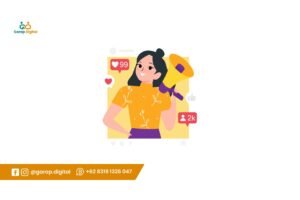
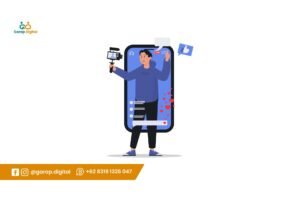

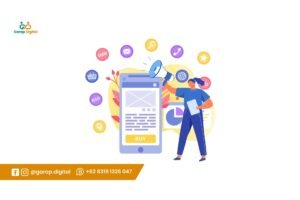
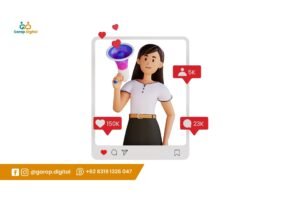
3 Responses
Min aku susah kalau restart kadang-kadang, karena laptopku lemot, aoakah harus kuganti laptopnya?